給Excel2007單元格填充顏色或圖案 excel單元格填充圖案�,這個(gè)問(wèn)題是我們很多人都很困惑的一個(gè)問(wèn)題,excel單元格填充圖案是我們非常常用的一個(gè)東西���,也是我們工作和學(xué)習(xí)中必不可少的一個(gè)數(shù)據(jù)公式�,那么具體我們要怎么做呢����?下面就來(lái)看看這篇給Excel2007單元格填充顏色或圖案 excel單元格填充圖案的文章吧!
Excel 2007默認(rèn)單元格無(wú)填充顏色����。用戶(hù)可給Excel2007單元格填充顏色或圖案以美化表格格式,或用于標(biāo)記單元格不同的格式樣式���。
1��、設(shè)置填充顏色
步驟1 選擇需要設(shè)置填充顏色的單元格或單元格區(qū)域���,單擊開(kāi)始功能選項(xiàng)���。
步驟2 單擊字體功能組中的填充顏色右側(cè)按鈕,在下拉列表中單擊選擇填充顏色���,如圖1����、圖2所示�。
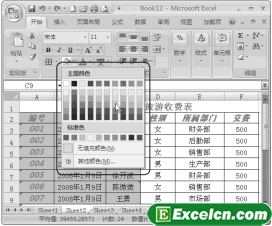
圖1
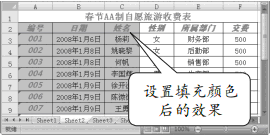
圖2
Excel小提示:在字體功能組中單擊填充顏色右側(cè)的按鈕,在下拉列表中單擊選擇其他顏色命令�����,則會(huì)打開(kāi)如圖3所示的顏色對(duì)話框���,用戶(hù)可以在其中選擇更豐富的顏色。
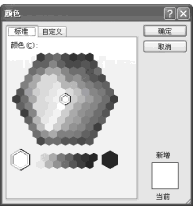
圖3
另外�,用戶(hù)也可以打開(kāi)設(shè)置單元格格式對(duì)話框來(lái)設(shè)置填充顏色,操作步驟如下:
步驟1 選擇需要設(shè)置填充顏色的單元格或單元格區(qū)域��,然后單擊開(kāi)始功能選項(xiàng)�,再單擊字體功能組右下角的 工具按鈕,打開(kāi)設(shè)置單元格格式對(duì)話框。
步驟2 單擊填充選項(xiàng)卡�����,單擊選擇相應(yīng)的顏色�,再單擊確定按鈕,如圖4所示��。
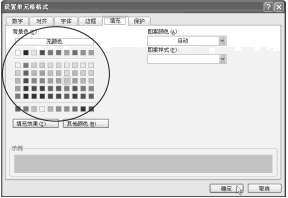
圖4
Excel小提示:在圖4所示的對(duì)話框中單擊填充效果按鈕��,會(huì)打開(kāi)填充效果對(duì)話框�,用戶(hù)在其中可以進(jìn)行更豐富的填充效果設(shè)置,如圖5所示�����。
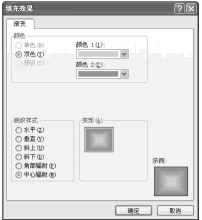
圖5
2�、設(shè)置圖案
步驟1 選擇需要設(shè)置圖案的單元格或單元格區(qū)域,然后單擊開(kāi)始功能選項(xiàng)�����,再單擊字體功能組右下角的工具按鈕�,打開(kāi)設(shè)置單元格格式對(duì)話框。
步驟2 單擊填充選項(xiàng)卡��,分別單擊圖案顏色及圖案樣式列表框,設(shè)置圖案的顏色及樣式��,最后單擊確定按鈕����,如圖6、圖7所示��。
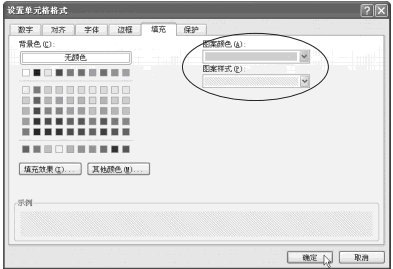
圖6
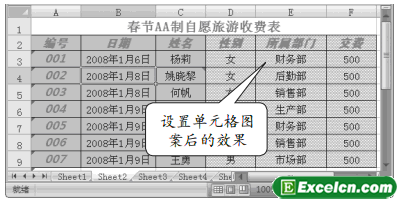
圖7
給Excel2007單元格填充顏色或圖案����,一般用于美化Excel表格或者注重表示哪一塊數(shù)據(jù),用途還是蠻多的��,但是專(zhuān)業(yè)的表格不要設(shè)置過(guò)多的花哨內(nèi)容�,那樣顯的太亂而不專(zhuān)業(yè)。
以上就是給Excel2007單元格填充顏色或圖案 excel單元格填充圖案全部?jī)?nèi)容了�,希望大家看完有所啟發(fā),對(duì)自己的工作生活有所幫助��,想要了解更多跟給Excel2007單元格填充顏色或圖案 excel單元格填充圖案請(qǐng)關(guān)注我們文章?tīng)I(yíng)銷(xiāo)官網(wǎng)���!
推薦閱讀
快速設(shè)置Excel2007單元格的格式 excel設(shè)置單元格格式 | 文軍營(yíng)銷(xiāo)步驟1 選擇需要設(shè)置格式的單元格,然后單擊開(kāi)始功能選項(xiàng)。 步驟2 單擊樣式功能組中單元格樣式工具按鈕,在下拉列表中單擊選擇相應(yīng)的樣式按鈕,如圖1�、圖2所示����。 圖1 圖2 2��、新建樣式 除了可使用Excel 2007中已有的默認(rèn)樣式外,用戶(hù)還可以根據(jù)自己需要,創(chuàng)建需要的新樣式�。 新建單元格樣式的操作步驟如下: 步驟1 單擊開(kāi)...用圖片和漸變色填充Excel2007文本框 | 文軍營(yíng)銷(xiāo)步驟1 將鼠標(biāo)指針在文本框范圍內(nèi)單擊,然后單擊格式功能選項(xiàng)。 步驟2 單擊形狀樣式功能組中的形狀填充工具按鈕,在下拉列表中單擊指向漸變命令,在展開(kāi)的菜單中單擊選擇漸變方案,如圖4��、圖5所示����。 圖4 圖5 利用對(duì)文本框設(shè)置漸變填充的方法,還可以對(duì)文本框設(shè)置紋理填充,如圖6所示。 圖6 不管是我們上節(jié)說(shuō)的Excel2007中...在Excel2007中定義填充序列的類(lèi)型 excel自定義填充序列 | 文軍營(yíng)銷(xiāo)在Excel2007中定義填充序列的類(lèi)型通過(guò)自動(dòng)填充功能可以快速錄入等差步長(zhǎng)的數(shù)字序列,例如,在連續(xù)的單元格中輸入2�����、4���、6�、8���、10……這種差值為2的數(shù)字序列���。具體操作方法如下: 步驟1 選擇連續(xù)的單元格區(qū)域,并在第一個(gè)單元格中輸入2,然后單擊開(kāi)始功能選項(xiàng),再單擊編輯功能組中的填充工具按鈕,在其下拉列表中單擊選擇系列...Excel2007中設(shè)置文本框填充方案 文本框填充顏色 | 文軍營(yíng)銷(xiāo)今天我們先來(lái)說(shuō)下文本框填充方案,Excel2007中設(shè)置文本框填充方案的操作步驟如下: 步驟1 將鼠標(biāo)指針在文本框范圍內(nèi)單擊,然后單擊格式功能選項(xiàng)����。 步驟2 再單擊形狀樣式功能組中的其他工具按鈕,然后在其下拉列表中單擊選擇相應(yīng)的填充方案,如圖1�、圖2、圖3所示�。在Excel2007中給圖片加邊框 添加單元格邊框Excel2007 | 文軍營(yíng)銷(xiāo)步驟1 雙擊選中圖片,并切換到Excel的格式功能選項(xiàng)工具按鈕界面。 步驟2 單擊圖片樣式功能組右下角的工具按鈕,如圖1所示��。 圖1 步驟3 在左側(cè)列表區(qū)域中單擊線條顏色選項(xiàng),然后單擊選擇相應(yīng)的選項(xiàng),并設(shè)置線條顏色,如圖2所示�。 圖2 步驟4 單擊線型選項(xiàng),然后設(shè)置線條寬度、類(lèi)型等內(nèi)容,最后單擊關(guān)閉按鈕,如圖3����、圖4所示。給Excel2007單元格添加邊框 添加單元格邊框Excel2007 | 文軍營(yíng)銷(xiāo)步驟1 選擇需要設(shè)置邊框的單元格或單元格區(qū)域,然后單擊開(kāi)始功能選項(xiàng),再單擊字體功能組右下角的工具按鈕,打開(kāi)設(shè)置單元格格式對(duì)話框����。 步驟2 單擊邊框選項(xiàng)卡,然后設(shè)置線條樣式、顏色,及對(duì)單元格設(shè)置邊框的方式等,最后單擊確定按鈕,如圖3所示���。 圖3 若只對(duì)一個(gè)Excel單元格進(jìn)行邊框設(shè)置,打開(kāi)設(shè)置單元格格式對(duì)話框,并切換...


![]()
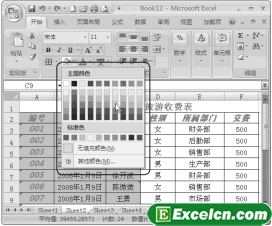
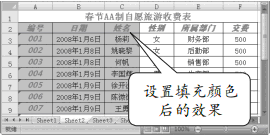
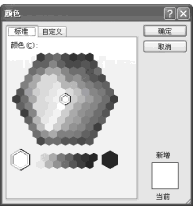
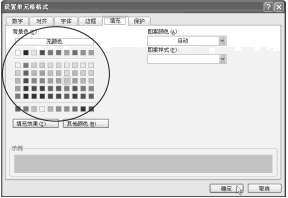
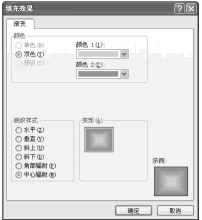
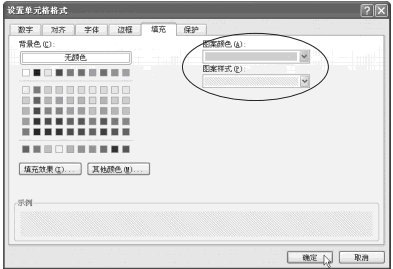
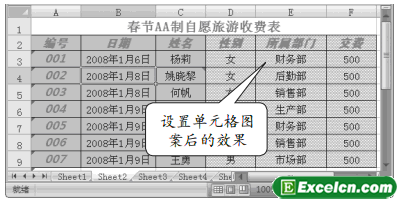
 400-685-0732(7x24小時(shí))
400-685-0732(7x24小時(shí)) 關(guān)注文軍
關(guān)注文軍

